问题如图,
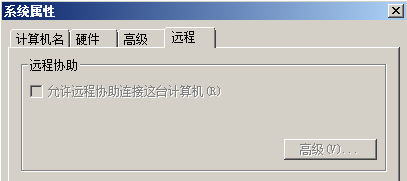
系统为Windows Server 2008R2,下面记录处理这个问题的方法:
1)“计算机”->右键“管理”->“功能”->“添加功能”

2)勾选“远程协助”,如图,
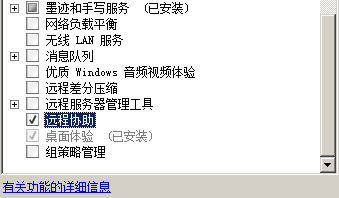
3)点击安装,直到安装完成后关闭窗口即可破解“允许远程协助连接这台计算机 灰色”的问题
问题如图,
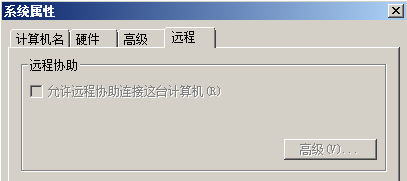
系统为Windows Server 2008R2,下面记录处理这个问题的方法:
1)“计算机”->右键“管理”->“功能”->“添加功能”

2)勾选“远程协助”,如图,
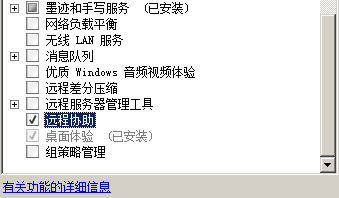
3)点击安装,直到安装完成后关闭窗口即可破解“允许远程协助连接这台计算机 灰色”的问题
 3862
3862
 2万+
2万+

 被折叠的 条评论
为什么被折叠?
被折叠的 条评论
为什么被折叠?


